Chủ đề iphone kết nối tivi: Kết nối iPhone với tivi giúp mở rộng trải nghiệm giải trí, đưa những nội dung yêu thích của bạn lên màn hình lớn. Trong bài viết này, chúng tôi hướng dẫn chi tiết các cách kết nối từ dùng cáp HDMI, VGA đến kết nối không dây qua AirPlay, Google Cast và Miracast. Cùng khám phá ngay để tận hưởng không gian giải trí sống động ngay tại nhà!
Mục lục
- 1. Kết Nối iPhone Với Tivi Qua Cáp
- IMAGE: Hình ảnh cho iphone kết nối tivi
- 2. Kết Nối iPhone Với Tivi Không Dây
- 3. Phản Chiếu Màn Hình iPhone Trên Tivi
- 4. Sử Dụng Bluetooth Để Kết Nối iPhone Với Tivi
- 5. Tìm Kiếm Và Cài Đặt Ứng Dụng Hỗ Trợ Kết Nối
- 6. Các Thủ Thuật và Lưu Ý Khi Kết Nối iPhone Với Tivi
- YOUTUBE:
1. Kết Nối iPhone Với Tivi Qua Cáp
Để kết nối iPhone với tivi qua cáp, bạn cần sử dụng cáp HDMI cùng bộ chuyển đổi Digital AV Adapter của Apple (Lightning to HDMI). Dưới đây là hướng dẫn chi tiết từng bước:
- Kết nối đầu chuyển Digital AV Adapter vào cổng sạc trên iPhone của bạn.
- Cắm đầu cáp HDMI vào bộ chuyển đổi Digital AV Adapter, sau đó đầu còn lại cắm vào cổng HDMI của tivi.
- Bật tivi lên và chuyển nguồn vào (Input) sang cổng HDMI tương ứng.
- Ngay lập tức, màn hình tivi sẽ phản chiếu nội dung trên iPhone với độ phân giải HD.
Lưu ý rằng không phải tất cả các bộ chuyển đổi HDMI đều hỗ trợ nội dung HDCP (chẳng hạn như Netflix hoặc Amazon Prime Video). Để tránh hạn chế này, sử dụng bộ chuyển đổi chính hãng Apple là lựa chọn tốt nhất.


Hướng dẫn kết nối iPhone với tivi Samsung một cách đơn giản và nhanh chóng.
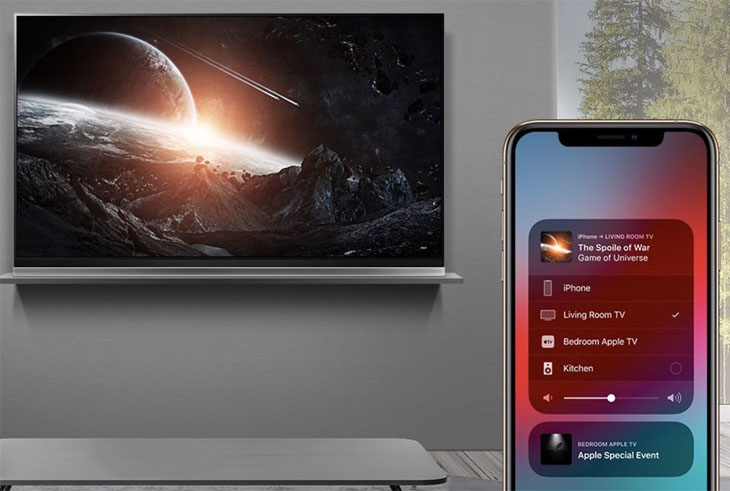
5 cách kết nối iPhone với tivi LG hiệu quả mà bạn không nên bỏ lỡ.

Kết nối iPhone, iPad với tivi dễ dàng hơn bao giờ hết với cáp Lightning to HDMI.

Hướng dẫn kết nối iPhone với tivi chỉ với vài bước đơn giản.
2. Kết Nối iPhone Với Tivi Không Dây
Để kết nối iPhone với Tivi không cần dây cáp, bạn có thể sử dụng các phương pháp như AirPlay, ứng dụng Smart TV, hoặc phản chiếu màn hình qua các tính năng không dây khác. Dưới đây là chi tiết từng cách thực hiện:
Sử dụng AirPlay với Apple TV
- Kết nối Apple TV với Tivi bằng cáp HDMI và chọn đầu vào HDMI trên Tivi.
- Kết nối Apple TV và iPhone vào cùng một mạng WiFi.
- Trên iPhone, vuốt từ dưới lên để mở Trung tâm điều khiển, chọn “Phản chiếu màn hình” và chọn Apple TV từ danh sách.
- Sau khi kết nối, nội dung trên iPhone sẽ hiển thị trên màn hình Tivi.
Sử dụng Ứng dụng Smart TV
Nếu Tivi của bạn là Smart TV, bạn có thể sử dụng các ứng dụng tương thích với từng dòng Tivi như sau:
- Samsung: Sử dụng ứng dụng Samsung Smart View.
- LG: Sử dụng LG TV Plus.
- Panasonic: Ứng dụng Panasonic Remote.
- Sony: Kích hoạt Google Cast hoặc ứng dụng Photo Share cho Tivi Android.
Sử dụng Chromecast hoặc Tính năng Google Cast
- Cắm Chromecast vào cổng HDMI của Tivi và kết nối với cùng mạng WiFi như iPhone.
- Mở ứng dụng Google Home trên iPhone, tìm thiết bị Chromecast và thực hiện thiết lập theo hướng dẫn.
- Để chia sẻ nội dung, mở ứng dụng hỗ trợ Cast (như YouTube) và chọn biểu tượng Cast để truyền phát lên Tivi.
Sử dụng Tính Năng Phản Chiếu Màn Hình của Smart TV
Một số dòng Tivi hỗ trợ kết nối không dây mà không cần ứng dụng hoặc thiết bị trung gian. Bạn có thể vào mục “Phản chiếu màn hình” trong cài đặt Tivi, sau đó kết nối trực tiếp từ iPhone bằng cách:
- Vuốt từ dưới lên để mở Trung tâm điều khiển, chọn “Phản chiếu màn hình”.
- Chọn Tivi từ danh sách thiết bị hiện có. Nội dung sẽ hiển thị trên màn hình Tivi sau khi kết nối.
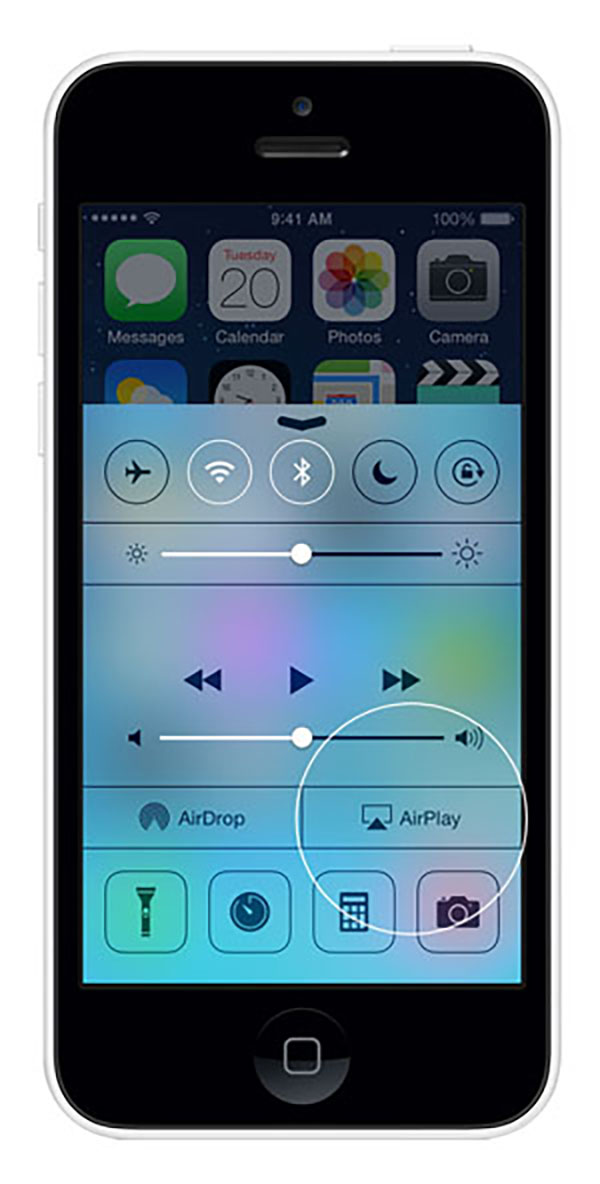

Cách kết nối điện thoại iPhone với tivi Samsung mới nhất, đầy đủ chi tiết.

Kết nối iPhone với TV Samsung một cách nhanh chóng và hiệu quả.

Hướng dẫn kết nối iPhone với tivi Samsung không cần sử dụng cáp.
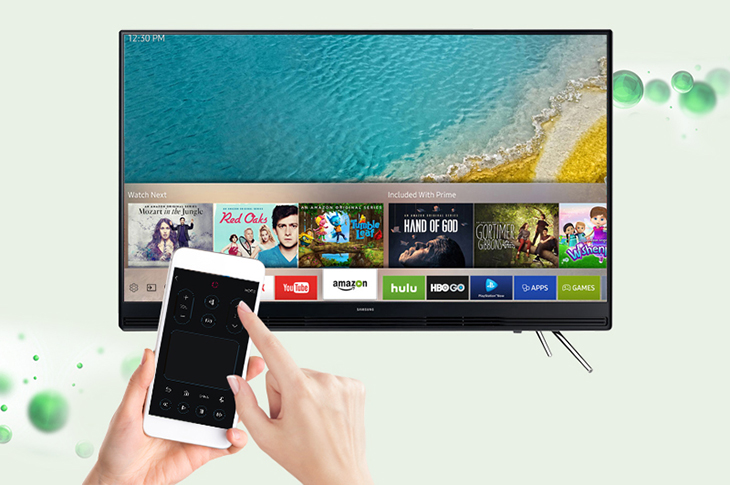
4 cách kết nối iPhone với tivi để nâng cao trải nghiệm giải trí của bạn.
3. Phản Chiếu Màn Hình iPhone Trên Tivi
Phản chiếu màn hình iPhone lên tivi là một tính năng tiện dụng, giúp người dùng thưởng thức nội dung từ điện thoại trên màn hình lớn. Dưới đây là các cách phổ biến để thực hiện thao tác này:
- 1. Sử dụng AirPlay:
- Đảm bảo iPhone và tivi kết nối cùng một mạng Wifi.
- Trên iPhone, mở Trung tâm điều khiển, chọn Screen Mirroring rồi chọn thiết bị hỗ trợ AirPlay như Apple TV hoặc smart TV tương thích.
- Nhập mã AirPlay xuất hiện trên tivi vào iPhone, hoàn tất quá trình kết nối.
- 2. Sử dụng ứng dụng AirScreen:
- Cài đặt ứng dụng AirScreen trên tivi từ Google Play Store.
- Trên iPhone, mở Trung tâm điều khiển, chọn Screen Mirroring và chọn tên tivi hiển thị trên ứng dụng AirScreen.
- Nhập mã hiển thị trên tivi để hoàn tất kết nối.
- 3. Sử dụng ChromeCast:
- Kết nối iPhone và tivi vào cùng mạng Wifi và đảm bảo tivi có ChromeCast Built-in.
- Trên iPhone, mở ứng dụng hỗ trợ ChromeCast (như YouTube), chọn biểu tượng Cast và chọn tên tivi.
Mỗi phương pháp trên có thể dễ dàng thực hiện với vài thao tác đơn giản, mang lại trải nghiệm giải trí tuyệt vời khi xem phim, chơi game, hoặc xem ảnh trên màn hình tivi lớn hơn.
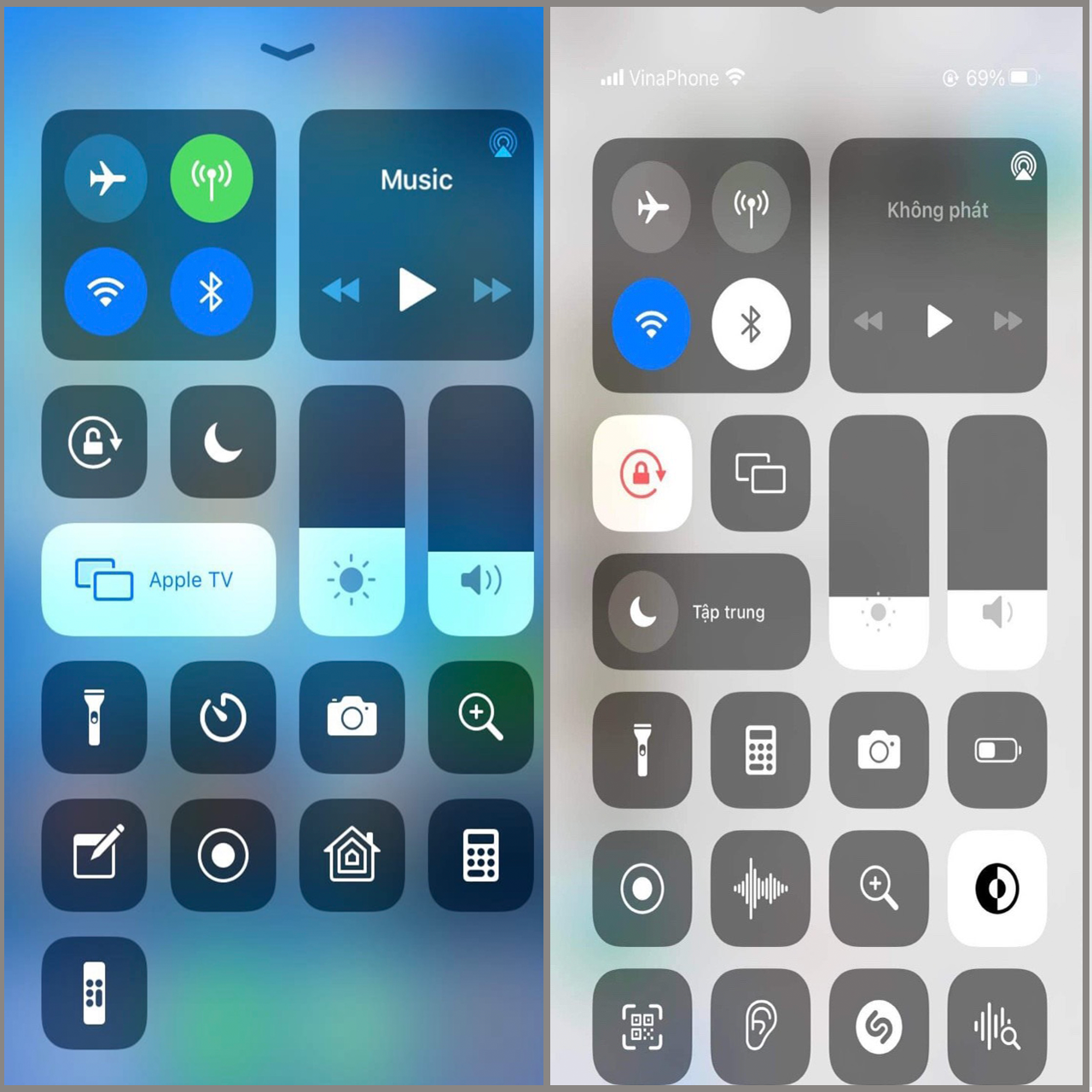

Tìm hiểu những cách kết nối iPhone với tivi đơn giản và tiện lợi nhất.
4. Sử Dụng Bluetooth Để Kết Nối iPhone Với Tivi
Bluetooth là cách tiện lợi để kết nối iPhone với các mẫu Tivi hiện đại mà không cần dây cáp, tạo sự linh hoạt và tối giản hóa không gian. Dưới đây là hướng dẫn từng bước để thực hiện kết nối này.
- Đảm bảo Tivi hỗ trợ Bluetooth:
Trước tiên, hãy kiểm tra xem Tivi của bạn có hỗ trợ kết nối Bluetooth hay không. Thông thường, tính năng này có sẵn trên các Smart Tivi và Tivi internet hiện đại.
- Kích hoạt Bluetooth trên Tivi:
Vào Cài đặt của Tivi, tìm đến mục Kết nối Bluetooth hoặc Cài đặt thiết bị, và bật Bluetooth.
- Bật Bluetooth trên iPhone:
Mở Cài đặt trên iPhone, chọn Bluetooth và đảm bảo Bluetooth đã được bật.
- Ghép nối iPhone với Tivi:
- Trong danh sách thiết bị Bluetooth có sẵn trên Tivi, chọn iPhone của bạn.
- Khi Tivi hiển thị mã xác nhận, hãy kiểm tra và chấp nhận kết nối trên iPhone.
- Chọn nội dung để phát:
Sau khi kết nối thành công, bạn có thể sử dụng iPhone để phát nhạc, video hoặc các nội dung khác lên Tivi thông qua Bluetooth.
Lưu ý rằng một số nội dung có thể không được hỗ trợ truyền qua Bluetooth, do đó bạn có thể cần đến các phương thức khác như HDMI hoặc Wi-Fi cho các nội dung cần độ phân giải cao hoặc hình ảnh động.

5. Tìm Kiếm Và Cài Đặt Ứng Dụng Hỗ Trợ Kết Nối
Để kết nối iPhone với tivi một cách nhanh chóng, có nhiều ứng dụng hỗ trợ từ các hãng tivi khác nhau. Các ứng dụng này cung cấp chức năng chia sẻ nội dung như hình ảnh, video và thậm chí điều khiển từ xa. Dưới đây là một số ứng dụng phổ biến và cách sử dụng chúng:
- Ứng dụng Smart View (Samsung):
- Tải ứng dụng Smart View từ App Store.
- Cho phép ứng dụng truy cập ảnh khi cài đặt.
- Khởi chạy ứng dụng, chọn Connect để tìm kiếm tivi.
- Chọn tên tivi và nhập mã PIN hiển thị trên tivi để kết nối.
- Ứng dụng LG TV Plus (LG):
- Cài đặt LG TV Plus từ App Store và khởi chạy ứng dụng.
- Chấp nhận các điều khoản và tìm tivi của bạn.
- Nhập mã PIN hiển thị trên màn hình tivi để hoàn tất kết nối.
- Ứng dụng còn hỗ trợ điều khiển từ xa và truyền nội dung như ảnh và video lên tivi.
- Ứng dụng Panasonic TV Remote 2 (Panasonic):
- Tải về và mở ứng dụng Panasonic TV Remote 2.
- Chọn tivi của bạn trong phần cài đặt Device Selection.
- Với chức năng Swipe & Share, bạn có thể kéo thả ảnh hoặc video để phát trên tivi.
- Ứng dụng T-Cast (TCL):
- Cài đặt ứng dụng T-Cast từ App Store.
- Kết nối cùng mạng Wi-Fi với tivi TCL của bạn.
- Mở ứng dụng và chọn tivi để truyền nội dung từ iPhone lên màn hình lớn.
- Ứng dụng bên thứ ba như AllCast và LocalCast:
- AllCast: Dùng để phát ảnh, video từ iPhone lên tivi thông qua Wi-Fi, cần chọn tivi từ danh sách thiết bị kết nối và nhấn Play.
- LocalCast: Tương tự AllCast, LocalCast cho phép bạn truyền ảnh, video hoặc nhạc lên tivi bằng cách kết nối cả hai thiết bị vào cùng mạng Wi-Fi.
Với các ứng dụng này, việc chia sẻ nội dung từ iPhone lên tivi trở nên dễ dàng, mang lại trải nghiệm giải trí phong phú và kết nối dễ dàng với các thiết bị hiện có trong gia đình.

6. Các Thủ Thuật và Lưu Ý Khi Kết Nối iPhone Với Tivi
Kết nối iPhone với tivi không chỉ giúp mở rộng trải nghiệm giải trí mà còn cần thực hiện đúng các bước để đảm bảo hiệu suất tốt nhất. Dưới đây là một số thủ thuật và lưu ý hữu ích giúp quá trình kết nối dễ dàng hơn và hạn chế sự cố.
- Kiểm tra tính tương thích: Đảm bảo rằng cả iPhone và tivi của bạn đều hỗ trợ các phương thức kết nối, như AirPlay, HDMI, hoặc Bluetooth, tùy thuộc vào model của từng thiết bị.
- Chuẩn bị các phụ kiện cần thiết: Để kết nối qua HDMI, bạn cần bộ chuyển đổi Apple Digital AV. Với các tivi đời cũ không hỗ trợ HDMI, hãy chuẩn bị cáp AV hoặc VGA cùng với bộ chuyển đổi tương thích.
- Đảm bảo cùng mạng Wi-Fi: Đối với kết nối không dây như AirPlay, đảm bảo cả iPhone và tivi được kết nối cùng một mạng Wi-Fi để truyền dữ liệu ổn định và giảm thiểu độ trễ.
- Kiểm tra tốc độ Wi-Fi: Để phát video hoặc chơi game từ iPhone lên tivi, tốc độ mạng cần đủ nhanh và ổn định. Nếu gặp tình trạng giật lag, hãy kiểm tra và nâng cấp tốc độ mạng hoặc sử dụng kết nối có dây thay thế.
- Sử dụng ứng dụng hỗ trợ: Với các tivi không phải là Smart TV, có thể sử dụng các ứng dụng hỗ trợ như AirScreen hoặc Miracast để phản chiếu màn hình iPhone.
- Khởi động lại thiết bị khi gặp sự cố: Nếu kết nối không thành công, hãy thử khởi động lại iPhone, tivi, hoặc Apple TV (nếu dùng) để làm mới các thiết lập và cải thiện hiệu suất kết nối.
Những lưu ý này sẽ giúp quá trình kết nối iPhone với tivi của bạn được dễ dàng và suôn sẻ hơn, đồng thời đảm bảo trải nghiệm giải trí chất lượng và không gián đoạn.

Cách Phản Chiếu Màn Hình iPhone Lên Smart Tivi Samsung - Hướng Dẫn Dễ Dàng
4 Cách Kết Nối iPhone Với Tivi - Giải Trí Thú Vị Hơn
















Viết đánh giá
Đánh giá